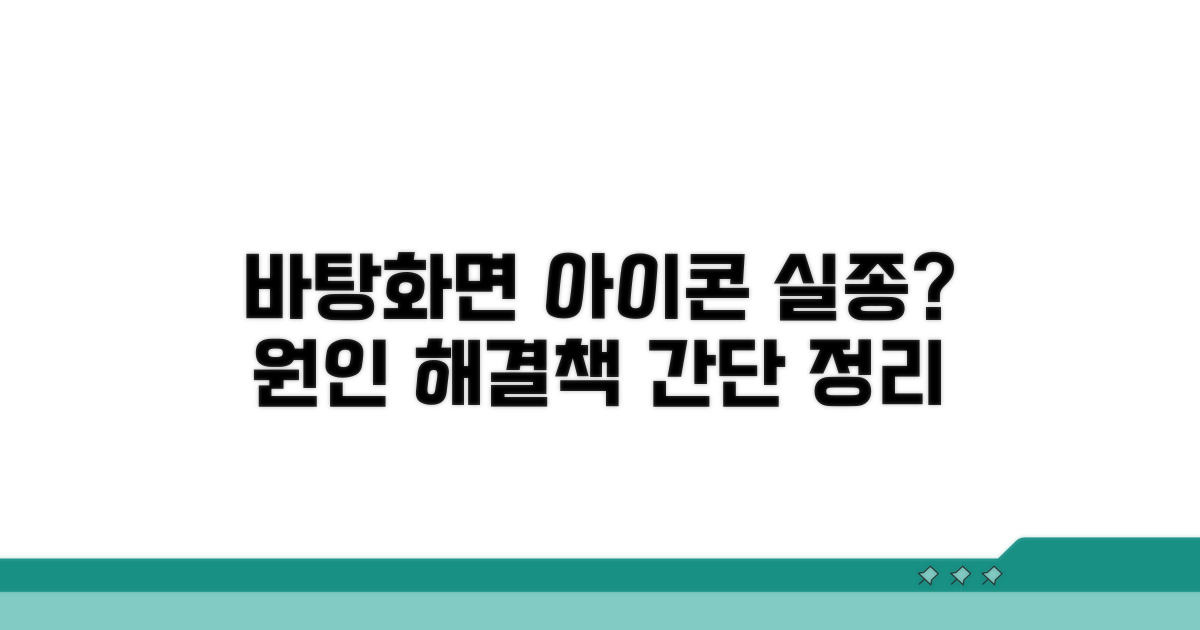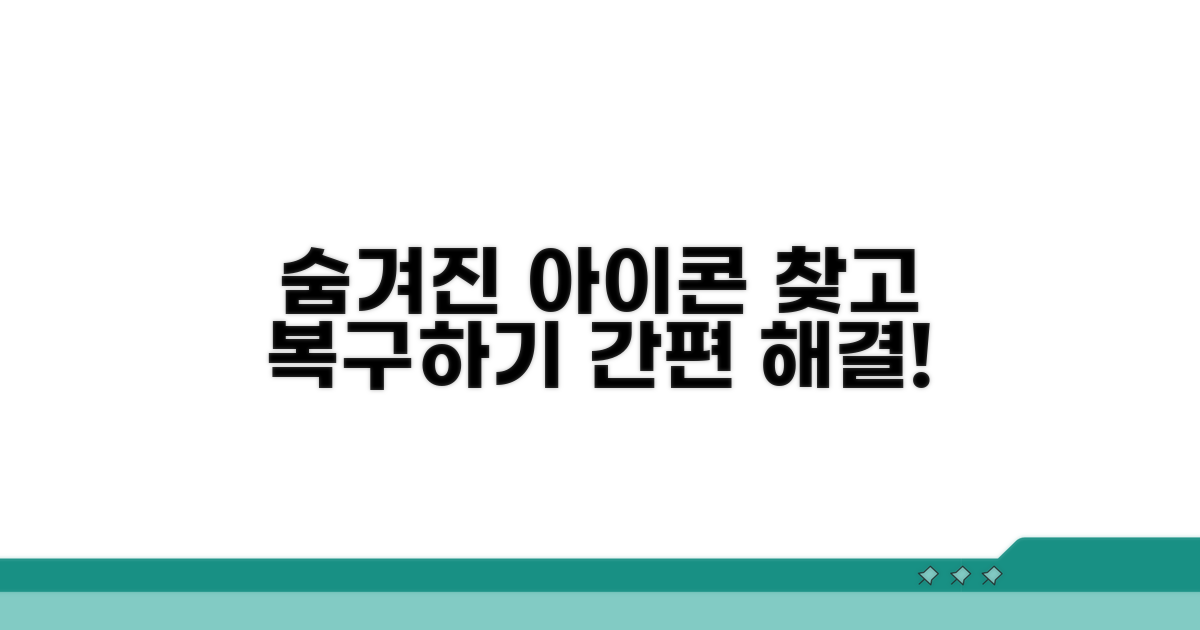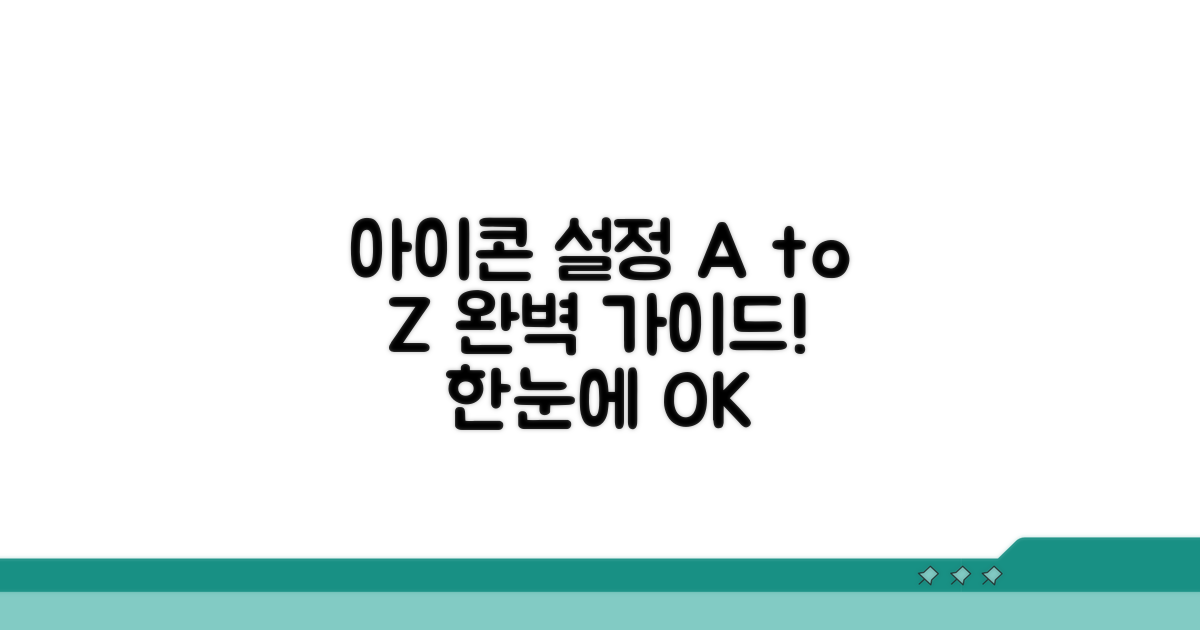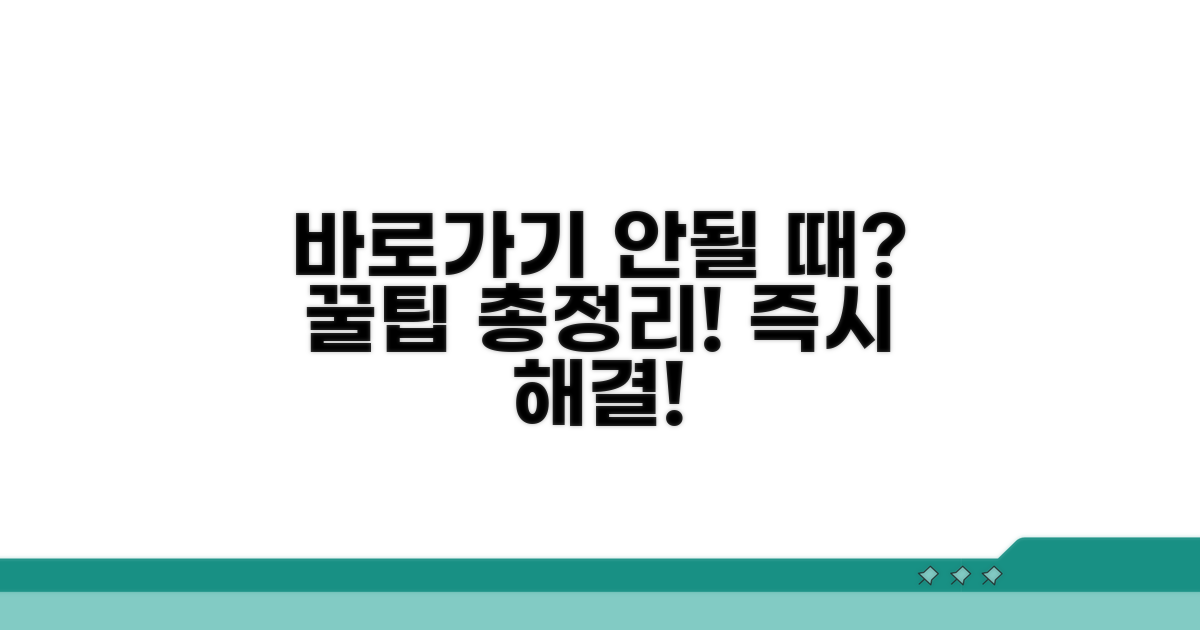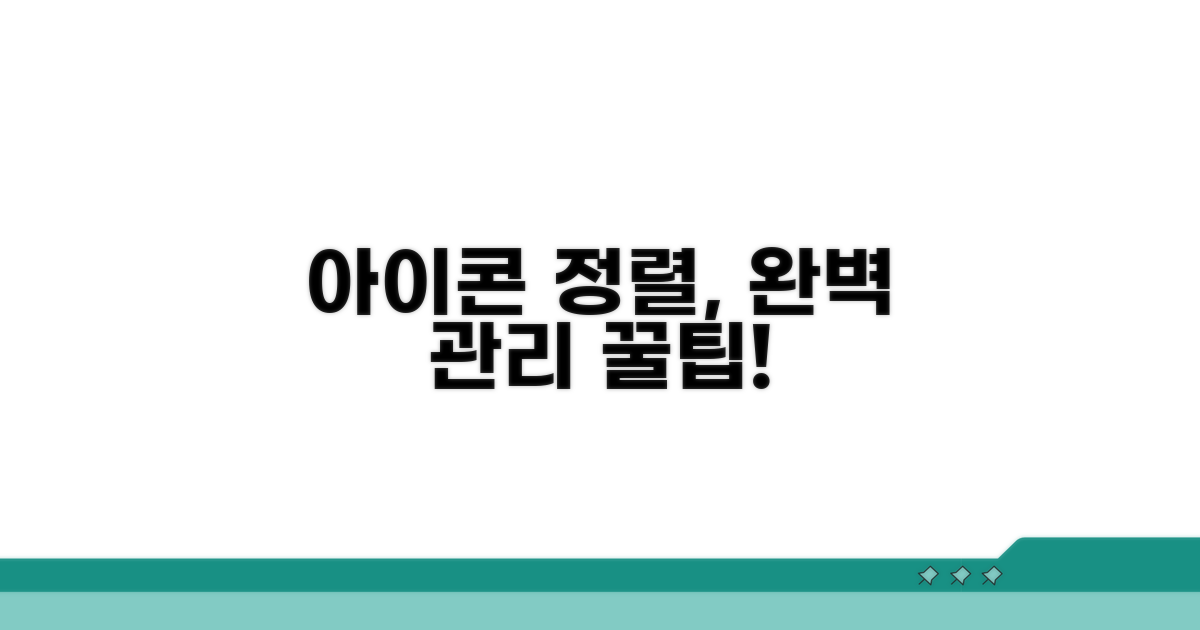바탕화면 아이콘 사라짐 | 데스크톱 바로가기 아이콘 복구 방법 때문에 답답하셨죠? 갑자기 사라진 아이콘 때문에 당황하셨을 텐데요. 이 글에서 가장 확실하고 쉬운 해결 방법을 바로 알려드릴게요.
인터넷에는 여러 가지 방법이 나와 있지만, 어떤 것이 진짜 효과가 있는지, 내 컴퓨터에 맞는 방법인지 헷갈리기 쉽습니다. 잘못된 정보로 시간을 낭비하고 싶지 않으시죠.
여기 모아둔 검증된 방법들만 따라 하면, 사라졌던 바탕화면 아이콘을 금방 되돌릴 수 있습니다. 더 이상 헤매지 말고 이 글 하나로 모든 문제를 해결하세요.
바탕화면 아이콘 사라짐 이유
컴퓨터 바탕화면에 있던 아이콘이 갑자기 사라져 당황스러우셨나요? 여러 가지 이유로 이런 현상이 발생할 수 있습니다. 가장 흔한 원인 중 하나는 윈도우 설정 변경입니다. 예를 들어, ‘보기’ 설정에서 ‘바탕화면 아이콘 표시’ 옵션이 꺼져 있다면 모든 아이콘이 사라집니다.
또 다른 원인으로는 시스템 파일 손상이나 바이러스 감염이 있을 수 있습니다. 특히, 악성코드에 의해 바탕화면 관련 시스템 파일이 손상되면 아이콘이 제 기능을 하지 못하고 사라지는 경우가 발생합니다. 또한, 특정 프로그램 설치 또는 업데이트 과정에서 설정이 변경되어 아이콘이 보이지 않게 될 수도 있습니다.
가장 먼저 확인할 방법은 윈도우 설정입니다. 바탕화면 빈 공간에 마우스 오른쪽 버튼을 클릭한 후 ‘보기’ 메뉴에서 ‘바탕 화면 아이콘 표시’를 선택해 보세요. 만약 이 옵션이 체크되어 있다면, 다음 단계로 넘어가는 것이 좋습니다.
그래도 아이콘이 나타나지 않는다면, 시스템 파일 검사를 진행해 볼 수 있습니다. 명령 프롬프트(cmd)를 관리자 권한으로 실행한 뒤 ‘sfc /scannow’ 명령어를 입력하면 시스템 파일 오류를 찾아 복구합니다. 이 과정은 약 10-15분 정도 소요될 수 있습니다.
특정 프로그램의 바로가기 아이콘만 사라졌을 때는 해당 프로그램을 다시 설치하거나, 프로그램 실행 파일을 찾아 바탕화면으로 바로가기를 새로 만들어야 합니다. 예를 들어, Microsoft Office 2021의 경우, 설치된 프로그램 폴더에서 ‘winword.exe’ 파일을 찾아 바탕화면으로 ‘보내기’ > ‘바탕화면 바로 가기 만들기’를 선택하면 됩니다.
복구 프로그램 사용도 하나의 방법이 될 수 있습니다. CCleaner와 같은 무료 복구 프로그램을 사용하면 손상된 바로가기 파일을 찾아 복구하는 데 도움을 받을 수 있습니다. 하지만 이 경우, 신뢰할 수 있는 출처의 프로그램을 사용하는 것이 중요합니다.
| 문제 유형 | 해결 방법 | 주요 원인 |
| 모든 바탕화면 아이콘 사라짐 | 바탕화면 설정 확인, 시스템 파일 검사 | 윈도우 설정, 시스템 파일 손상 |
| 특정 바로가기 아이콘 사라짐 | 프로그램 재설치, 바로가기 재생성 | 프로그램 오류, 파일 삭제 |
만약 위의 방법으로도 해결되지 않는다면, 윈도우를 업데이트하거나, 중요한 데이터를 백업한 후 초기화를 고려해 볼 수 있습니다. 윈도우 업데이트는 최신 보안 패치를 적용하여 안정성을 높여줍니다.
중요: 바탕화면 아이콘 사라짐 문제 해결 시, 중요한 개인 파일이 삭제되지 않도록 반드시 백업을 진행한 후 진행하는 것이 안전합니다.
숨겨진 아이콘 찾기 및 복구
바탕화면 아이콘 사라짐 현상은 당황스럽지만, 몇 가지 구체적인 방법을 통해 데스크톱 바로가기 아이콘 복구가 가능합니다. 숨겨진 아이콘을 찾는 것은 간단하지만, 의외로 많은 사용자가 놓치는 부분입니다.
가장 먼저 시도할 방법은 바탕화면에서 마우스 오른쪽 버튼을 클릭하는 것입니다. 나타나는 메뉴에서 ‘보기’를 선택한 후 ‘바탕화면 아이콘 표시’ 옵션이 체크되어 있는지 확인하세요. 이 과정은 1분 이내에 완료되며, 체크되어 있지 않다면 클릭하여 활성화하면 됩니다.
만약 아이콘이 여전히 보이지 않는다면, 아이콘 자체를 숨김 처리했을 가능성이 있습니다. 아이콘을 선택한 후 마우스 오른쪽 버튼 클릭, ‘속성’을 선택하세요. ‘일반’ 탭 하단의 ‘숨김’ 항목에 체크되어 있다면 해제하고 ‘적용’ 및 ‘확인’을 누르면 됩니다.
아이콘이 갑자기 사라진 원인을 파악하는 것이 중요합니다. 대부분의 경우, 윈도우 업데이트나 특정 프로그램 설치 후 설정이 변경되었을 가능성이 높습니다. 이럴 경우, 시스템 복원을 통해 이전 상태로 되돌리는 것도 효과적인 방법입니다. 복원 지점 선택 시에는 아이콘이 정상적으로 보였던 시점을 기준으로 삼아야 합니다.
정밀 검사가 필요한 경우, 안전 모드로 부팅하여 바이러스나 악성코드 감염 여부를 확인하는 것이 좋습니다. 악성코드는 시스템 파일을 손상시켜 아이콘을 비정상적으로 보이게 할 수 있습니다.
핵심 팁: 중요 프로그램의 바로가기 아이콘이 사라졌다면, 해당 프로그램의 설치 폴더로 이동하여 실행 파일(.exe)을 찾아 마우스 오른쪽 버튼으로 ‘바로 가기 만들기’를 선택하여 바탕화면에 다시 생성하는 것이 가장 확실한 해결책입니다.
- 최우선 복구법: 바탕화면 우클릭 → 보기 → 바탕화면 아이콘 표시 활성화
- 차선책: 아이콘 속성에서 ‘숨김’ 설정 해제
- 근본 해결책: 프로그램 실행 파일 직접 찾아 바로가기 재생성
- 전문가 활용: 위 방법으로 해결되지 않으면 전문가 도움 고려
아이콘 표시 설정 완벽 가이드
갑자기 바탕화면 아이콘이 사라져 당황하셨나요? 당황하지 마세요. 몇 가지 간단한 설정 변경으로 쉽게 복구할 수 있습니다. 데스크톱 바로가기 아이콘이 보이지 않을 때 유용한 해결 방법을 단계별로 안내해 드립니다.
가장 흔한 원인은 아이콘 표시 설정이 꺼져 있기 때문입니다. 이 경우 간단하게 설정을 다시 켜주면 바로 복구됩니다.
먼저 바탕화면 빈 공간에 마우스 오른쪽 버튼을 클릭합니다. 나타나는 메뉴에서 ‘보기’ 옵션을 선택해주세요.
‘보기’ 메뉴 안에 ‘바탕화면 아이콘 표시’라는 항목이 있습니다. 이 항목에 체크 표시가 되어 있는지 확인하세요. 체크되어 있지 않다면 클릭하여 체크 표시를 활성화하면 아이콘들이 다시 나타납니다.
만약 위 방법으로 해결되지 않는다면 그래픽 드라이버에 문제가 있을 수 있습니다. 그래픽 드라이버 업데이트 또는 재설치를 시도해 보세요.
운영체제 설정에서 ‘장치 관리자’를 검색하여 실행합니다. ‘디스플레이 어댑터’ 항목을 확장하여 현재 사용 중인 그래픽 카드 이름을 확인합니다. 이후 그래픽 카드 제조사 웹사이트에서 최신 드라이버를 다운로드하여 설치하시면 됩니다.
| 단계 | 실행 방법 | 소요시간 | 주의사항 |
| 1단계 | 바탕화면 우클릭 → 보기 → 바탕화면 아이콘 표시 체크 | 1분 | 체크 표시 활성화 확인 |
| 2단계 | 장치 관리자 실행 → 디스플레이 어댑터 확인 | 3-5분 | 정확한 그래픽 카드 모델명 파악 |
| 3단계 | 제조사 웹사이트에서 최신 드라이버 다운로드 및 설치 | 10-20분 | 설치 후 PC 재부팅 필수 |
드물지만 시스템 파일 손상이 원인일 수 있습니다. 이 경우 명령 프롬프트를 이용한 검사를 통해 해결할 수 있습니다.
‘명령 프롬프트’를 검색하여 관리자 권한으로 실행합니다. 이후 ‘sfc /scannow’ 명령어를 입력하고 Enter 키를 누르면 시스템 파일 검사가 진행됩니다. 검사 완료 후 PC를 재부팅하여 아이콘이 복구되었는지 확인하세요.
바로가기 복구 안 될 때 대처법
바탕화면 아이콘이 갑자기 사라지거나 데스크톱 바로가기 아이콘이 작동하지 않을 때, 당황하지 않고 침착하게 대처하는 것이 중요합니다. 예상치 못한 상황에 대비해 몇 가지 현실적인 해결책을 알아두세요.
가장 흔한 원인 중 하나는 바탕화면 표시 설정이 해제된 경우입니다. 바탕화면에서 마우스 오른쪽 버튼을 클릭한 후 ‘보기’ 메뉴에서 ‘바탕화면 아이콘 표시’가 체크되어 있는지 확인하세요.
가끔 바이러스나 악성코드 감염으로 인해 아이콘이 사라지기도 합니다. 이 경우, 신뢰할 수 있는 백신 프로그램을 사용하여 전체 시스템 검사를 진행하는 것이 좋습니다. 검사 후 악성코드가 발견되면 즉시 삭제 및 치료를 진행해야 합니다.
바로가기 아이콘을 클릭했을 때 ‘파일을 찾을 수 없습니다’와 같은 오류 메시지가 뜬다면, 원본 파일이 삭제되었거나 이동했을 가능성이 높습니다. 이럴 때는 해당 프로그램의 설치 폴더에서 직접 실행 파일을 찾아 새 바로가기를 만들어야 합니다.
Windows 시스템 파일 손상도 원인이 될 수 있습니다. 명령 프롬프트(관리자 권한)를 열어 sfc /scannow 명령어를 입력하면 시스템 파일을 검사하고 복구할 수 있습니다. 이 과정은 보통 15-30분 정도 소요됩니다.
⚠️ 시스템 파일 복구 시 주의: sfc /scannow 명령 실행 중에는 컴퓨터를 재부팅하거나 다른 작업을 하지 않는 것이 안전합니다. 오류가 발견되지 않아도 시스템 점검 차원에서 주기적으로 실행하는 것이 좋습니다.
- 복구 드라이브 활용: Windows 설치 미디어 또는 복구 드라이브를 이용하여 시스템 복원을 시도해 볼 수 있습니다.
- 레지스트리 편집: 이 방법은 고급 사용자에게만 권장됩니다. 잘못된 수정은 시스템 오류를 유발할 수 있습니다.
- 최후의 수단: 위의 방법으로 해결되지 않을 경우, 중요한 데이터를 백업한 후 Windows를 재설치하는 것을 고려해 볼 수 있습니다.
추가 팁: 아이콘 정렬 및 관리
바탕화면 아이콘이 사라지는 문제 해결 후, 데스크톱 환경을 더욱 효율적으로 관리하는 전문가급 활용법을 소개합니다. 체계적인 정리 습관은 업무 생산성을 크게 향상시킵니다.
바탕화면 아이콘 사라짐 현상 재발 방지를 넘어, 장기적인 관점에서 깔끔하고 기능적인 데스크톱을 유지하는 고급 기법들을 알아보겠습니다. 단순히 아이콘을 정렬하는 것을 넘어, 개인의 작업 흐름에 최적화된 환경을 구축하는 데 초점을 맞춥니다.
활성화를 자주 하는 프로그램은 사용자 지정 그룹으로 묶어 폴더화하고, 자주 사용하지 않지만 중요한 바로가기는 최소한으로 유지하는 것이 좋습니다. 또한, 화면 해상도에 맞는 아이콘 크기 조절은 시각적인 피로를 줄여줍니다.
아이콘 정렬을 돕는 숨겨진 기능이나 외부 도구를 활용하면 반복적인 작업을 줄일 수 있습니다. 시각적인 분류 체계를 구축하여 필요한 바로가기를 즉시 찾을 수 있도록 하는 것이 핵심입니다.
예를 들어, 특정 유형의 바로가기 아이콘에는 고유한 색상이나 모양의 바로가기 아이콘 폴더를 사용하여 시각적으로 구분할 수 있습니다. 또한, ‘This PC’와 같은 시스템 아이콘은 작업 표시줄로 옮겨 바탕화면을 더욱 깔끔하게 유지하는 것도 좋은 방법입니다.
전문가 팁: 아이콘 정렬 프로그램 사용 시, 개인 정보 유출 위험이 있는 프로그램은 신중하게 선택하고 검증된 출처에서만 다운로드하세요.
- 바로가기 아이콘 폴더화: 자주 사용하는 프로그램 종류별로 폴더를 만들어 관리합니다.
- 아이콘 크기 및 정렬 설정: 보기 메뉴에서 아이콘 크기를 조절하고 ‘자동 정렬’ 및 ‘아이콘을 격자에 맞춰 정렬’ 기능을 활용합니다.
- 불필요한 바로가기 정리: 주기적으로 사용하지 않는 바로가기 아이콘을 삭제하여 바탕화면을 간결하게 유지합니다.
- 시스템 아이콘 관리: 작업 표시줄이나 시작 메뉴로 자주 쓰는 시스템 아이콘을 옮겨 바탕화면을 비웁니다.
자주 묻는 질문
✅ 바탕화면 아이콘이 모두 사라졌는데, 가장 먼저 확인해야 할 설정은 무엇인가요?
→ 바탕화면 빈 공간에 마우스 오른쪽 버튼을 클릭한 후 ‘보기’ 메뉴에서 ‘바탕 화면 아이콘 표시’ 옵션이 활성화되어 있는지 확인해야 합니다. 이 옵션이 꺼져 있으면 모든 아이콘이 사라질 수 있습니다.
✅ 특정 프로그램의 바로가기 아이콘만 사라졌을 때 해결 방법은 무엇인가요?
→ 해당 프로그램을 다시 설치하거나, 프로그램 실행 파일을 찾아 바탕화면으로 ‘보내기’ > ‘바탕화면 바로 가기 만들기’를 통해 바로가기를 새로 생성해야 합니다.
✅ 시스템 파일 손상이 의심될 때 바탕화면 아이콘을 복구하기 위한 명령어는 무엇인가요?
→ 명령 프롬프트(cmd)를 관리자 권한으로 실행한 후 ‘sfc /scannow’ 명령어를 입력하면 시스템 파일 오류를 찾아 복구할 수 있습니다.